Aktualisiert am 2025-06-16
490 Aufrufe
5min Lesezeit
Ob Sie einem Freund den Weg zu Ihrem Wohnort zeigen, Ihre Kollegen über Ihren Aufenthaltsort informieren oder die einfachste Route zu Ihrem Ziel finden möchten – eine Kartenplattform wie Google Maps ist eine ideale Technologie. Mit diesem Programm und seiner benutzerfreundlichen Oberfläche können Sie Ihren Standort mühelos mit Freunden, Verwandten und Kollegen teilen.
Damit ist es noch nicht getan: Sie können auch die Dauer der GPS-Freigabe festlegen und so die Standortfreigabe detaillierter gestalten. Die Standortfreigabe mit Google Maps ist eine der einfachsten Aufgaben auf der Plattform. Das Verfahren kann jedoch recht knifflig sein, je nachdem, wie viele Informationen die GPS-Daten dem Empfänger anzeigen sollen. Dieser Beitrag erläutert, wie Sie Ihren Standort mit Google Maps teilen.
Bedingungen für die Standortfreigabe auf Google Maps
Bevor Sie Ihren Standort auf Google Maps teilen, müssen Sie bestimmte Voraussetzungen überprüfen. Einige davon sind hier aufgeführt:
- Stellen Sie sicher, dass Sie die neueste Version der Google Maps-App auf Ihrem iPhone oder Android installiert haben.
- Der Empfänger muss über Google Maps verfügen, um die von Ihnen freigegebenen GPS-Details anzuzeigen.
- Stellen Sie sicher, dass Sie über ein Google-Konto verfügen und bei Google Maps angemeldet sind.
- Auf Ihrem Gerät müssen die Ortungsdienste aktiviert sein.
- Zum Abrufen und Teilen Ihrer GPS-Daten in Echtzeit muss eine zuverlässige Internetverbindung verfügbar sein.
Was die Leute auf freigegebenen Google Maps sehen können
Wenn Sie Ihre GPS-Daten mithilfe von Google Maps mit jemandem teilen, werden die folgenden Details angezeigt:
- Ihr Name und das Bild, das Sie in Ihr Profil hochgeladen haben.
- Die Akkulaufzeit Ihres Telefons und ein Ladesymbol, falls Sie es an die Stromversorgung anschließen.
- Der letzte Standort Ihres Geräts, unabhängig davon, ob Sie eine Google-App verwenden oder nicht.
- Standorte in der Nähe und eine Wegbeschreibung basierend auf Ihrer Anfrage.
- Die Distanz zwischen der Person und Ihnen.
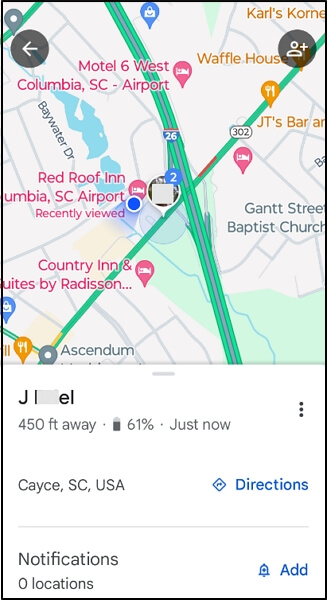
Sie können zusätzliche Informationen hinzufügen, die oben genannten Angaben sind jedoch die grundlegenden Details, die auf dem Bildschirm des Empfängers angezeigt werden.
So teilen Sie meinen Standort auf Google Maps
Nachfolgend finden Sie die Vorgehensweise zum Teilen Ihres Standorts sowie Informationen zum Einbetten einiger Informationen, beispielsweise des Zeitraums, für den die GPS-Daten Ihrem Empfänger zur Verfügung stehen:
- Öffnen Sie Google Maps auf Ihrem Gerät.
- Tippen Sie auf dem nächsten Bildschirm auf das Profilsymbol in der oberen rechten Ecke.
- Wählen Standortfreigabe wenn das Dropdown-Menü angezeigt wird.
- Tippen Sie auf das blaue Aktie Symbol und der folgende Antwortbildschirm werden angezeigt:
- Klicken Sie auf das Für 1 Stunde Symbol und wählen Sie den Zeitraum aus, für den Ihr GPS Ihrem Empfänger zur Verfügung stehen soll.
- Tippen Sie nun auf das Profil, mit dem Sie Ihren Standort teilen möchten, und klicken Sie dann auf Aktie.
- Um weitere Empfänger hinzuzufügen, klicken Sie auf Neue Aktie Symbol in der unteren rechten Ecke und wählen Sie weitere Personen aus, mit denen Sie Ihren Standort teilen möchten.
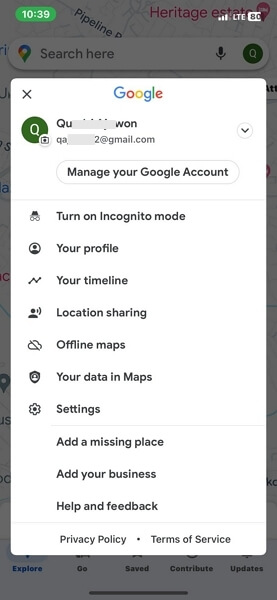
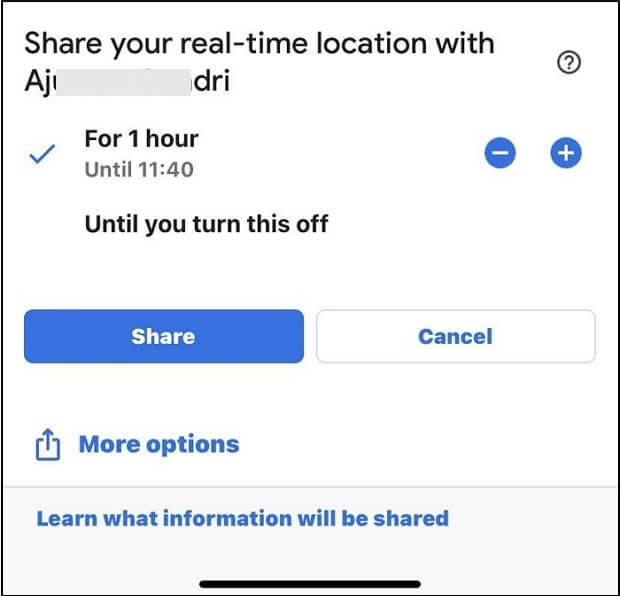
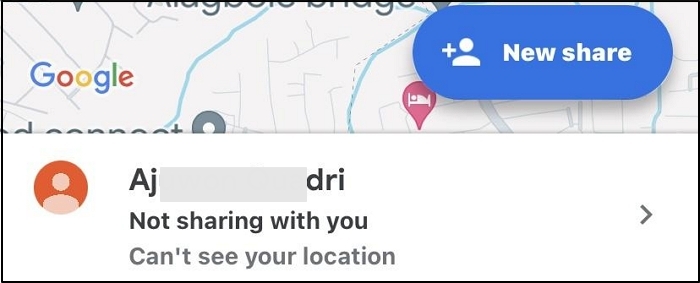
Notiz: Das oben beschriebene Verfahren funktioniert nur, wenn Sie Ihren Standort mit einem Google-Konto teilen. Sollten Sie nicht über das Google-Profil der betreffenden Person verfügen, können Sie auch andere Optionen zum Senden Ihres Standortlinks wählen. Der Empfänger muss lediglich auf den Link klicken, und der Standort wird in Google Maps angezeigt.
So beenden Sie heimlich die Freigabe Ihres Standorts auf Google Maps
Nachdem wir besprochen haben, wie Sie Ihren Standort auf Google Maps teilen, möchten Sie möglicherweise Ihren GPS-Algorithmus so manipulieren, dass aus Datenschutz- oder Sicherheitsgründen ein falscher Standort angezeigt wird. Auf diese Weise kann niemand Ihren Echtzeitstandort verfolgen. iWo ist eine vertrauenswürdige Software zur Standortsimulation, auf deren Unterstützung Sie sich bei einem solchen Vorgang verlassen können.
Diese Software bietet einen automatisierten Ansatz, um Ihren Standort auf allen iOS-Modellen mühelos zu einem beliebigen Zielort zu ändern. Sie modifiziert Ihr GPS mit hoher Präzision, sodass niemand erkennen kann, ob Ihre Standortdaten echt sind. Ein weiteres herausragendes Merkmal des iWhere-Standort-Spoofing-Tools ist die vereinfachte Benutzeroberfläche, die die Navigation für jedermann erleichtert.
Wir empfehlen die Verwendung von iWhere, um die Standortfreigabe auf Google Maps aufgrund der nahtlosen Integration mit der App heimlich zu unterbinden. Sie können damit auch Ihren Standort in anderen Apps wie Instagram, Snapchat, Facebook, Pokémon GO und vielen mehr verbergen. Vorinstallierte Apps sind ebenfalls enthalten, da die Software mit „Wo ist?“, Apple Maps und iMessage kompatibel ist.
Hauptmerkmale
- Ändern Sie das GPS Ihres iPhones oder iPads sofort und ohne Stress.
- Zeigen Sie Ihre Fähigkeiten in Ihren bevorzugten AR-Spielen, indem Sie die Route und Geschwindigkeit Ihrer Spielfiguren anpassen.
- Exportieren und importieren Sie den Standortverlauf im GPX-Format zur späteren Verwendung.
- Simuliert GPS-Bewegungen auf allen iOS-Versionen.
Schritte zum heimlichen Beenden der Freigabe Ihres Standorts auf Google Maps mithilfe von iWhere
Schritt 1: Installieren und öffnen Sie iWhere auf Ihrem Computer. Wenn die Schnellstartseite angezeigt wird, klicken Sie auf das Kästchen neben den Allgemeinen Geschäftsbedingungen und dann auf Start.

Schritt 2: Verbinden Sie Ihr iPhone mit einem zuverlässigen Lightning-Kabel mit Ihrem Computer. Sobald iWhere die Verbindung bestätigt, wird ein Bildschirm mit den vier unterstützten GPS-Simulationsmodi angezeigt. Klicken Sie auf Standort ändern Symbol, um Ihren Standort zu ändern.

Schritt 3: Anschließend wird eine Kartenoberfläche mit Ihrem aktuellen Standort angezeigt. Gehen Sie auf die linke Seite des Bildschirms, geben Sie Ihren gewünschten Standort ein und klicken Sie auf Änderung bestätigen.

Der Standort Ihres iPhones ändert sich entsprechend Ihrer Auswahl und der Standort in Ihren Google Maps wird entsprechend angepasst.
So beenden Sie die Freigabe meines Standorts auf Google Maps
Nachfolgend finden Sie eine anschauliche Anleitung zum Beenden der direkten Freigabe Ihres Standorts über Google Maps:
iPhone
- Öffnen Sie Google Maps.
- Suchen und tippen Sie auf das Profilsymbol in der oberen rechten Ecke.
- Klicken Sie auf Standortfreigabe.
- Wählen Sie nun das Google-Konto aus, für das die Freigabe Ihres Standorts beendet werden soll.
- Klicken Sie anschließend auf Stoppen.
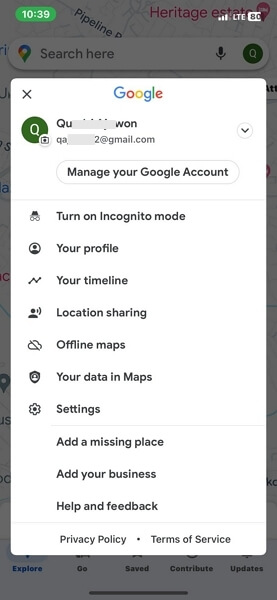
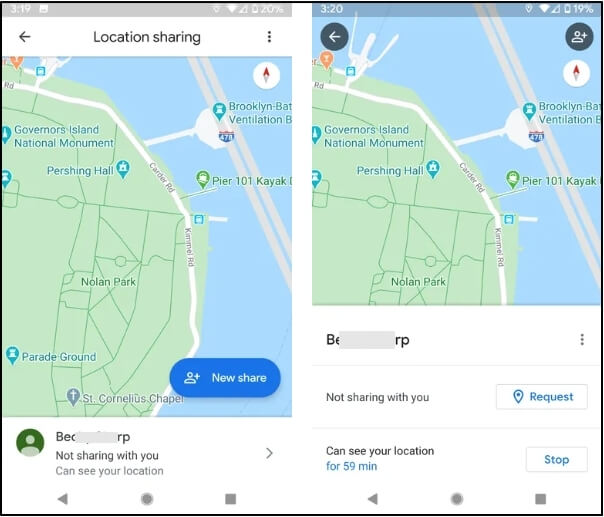
So fordern Sie den Standort einer Person auf Google Maps an
Vielleicht möchten Sie mit einem Freund Kontakt aufnehmen, wissen aber nicht, wie Sie ihn erreichen können. Sie können ihn bitten, seinen Standort mit Ihnen zu teilen. Google Maps bietet die Möglichkeit, den Standort einer Person anzufordern. Voraussetzung hierfür ist jedoch, dass Sie Ihren Standort bereits zuvor mit dem anderen geteilt haben.
Hier ist die Anleitung für die verschiedenen mobilen Betriebssysteme:
- Öffnen Sie Google Maps und klicken Sie oben rechts auf Ihr Profil.
- Tippen Sie auf Standortfreigabeund wählen Sie dann das Konto aus, von dem Sie einen Standort anfordern möchten.
- Klicken Sie auf Anfrage um fortzufahren.
- Klicken Sie abschließend auf Anfrage erneut, um Ihre Aktion zu bestätigen.
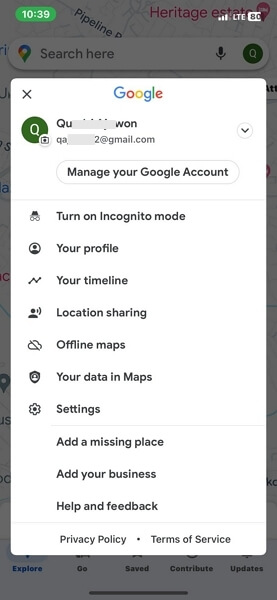
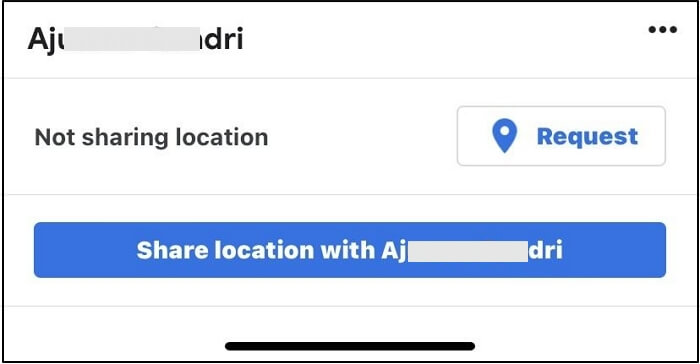
Abschluss
Jetzt wissen Sie alles über die Freigabe Ihres Standorts auf Google Maps. Wir haben die Bedingungen aufgelistet, die Sie erfüllen müssen, bevor Sie Ihre GPS-Daten über die Plattform teilen, und wie Sie die Standortfreigabe freigeben, anfordern oder beenden können. Wenn Sie Ihren Standort verbergen und gleichzeitig auf Google Maps freigeben möchten, können Sie Folgendes verwenden: iWo Standort-Spoofer. Die Software ist darauf ausgelegt, das GPS eines iDevices zu ändern, ohne andere zu benachrichtigen.
